Jei kurį laiką naudojatės kompiuteriu, galbūt jau susidūrėte su kai kuriais garsiais ekrano užsklandos tipais, tokiais kaip „Matrix“.
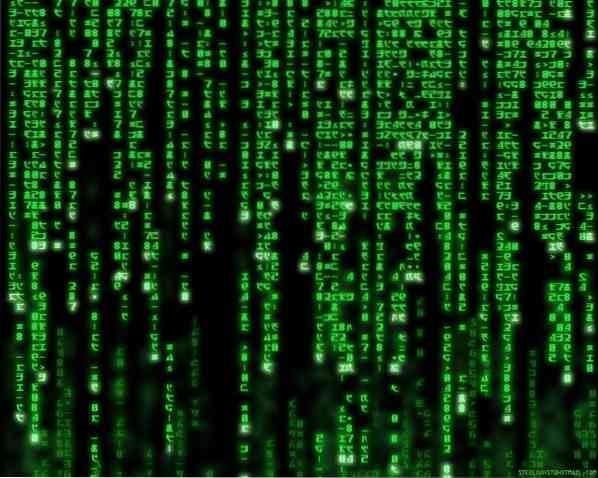
Savo sistemoje pridėti savo ekrano užsklandą neturėtų būti labai blogai, tiesa? Bent jau žinosite, kad jūsų sistema veikia tinkamai ir nemirė dėl klaidųJ.
Ar naudojate „Manjaro Linux“? Tai gana šaunus „Linux“ platinimas, pagrįstas gerai žinomu ir žinomu „Arch Linux“. Šiandien džiaugsimės vienais iš šauniausių „Manjaro Linux“ ekrano užsklandų.
Gaunamas ekrano užsklanda
Norėdami mėgautis ekrano užsklanda, turime įsigyti įrankį - „XscreenSaver“. Tai įrankis, skirtas nustatyti ekrano užsklandas, turinčias didžiulę kolekciją.
Įdiekite „XScreenSaver“ -
sudo pacman -S xscreensaver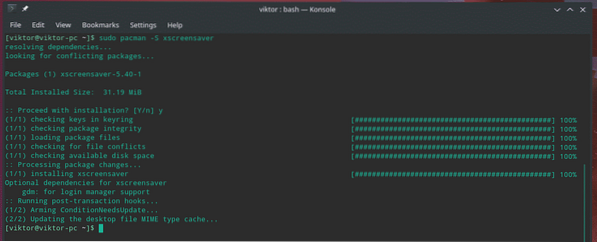
Baigę diegti, įkelkite įrankį vykdydami šią komandą -
„xscreensaver-demo“Paleidusi programą ji patikrins, ar veikia „XScreenSaver“ deimonas. Jei neveikia, tai išmes tokį raginimą -
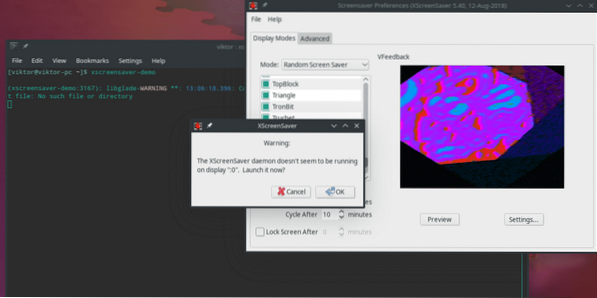
Paspauskite „Gerai“, kad paleistumėte demoną.
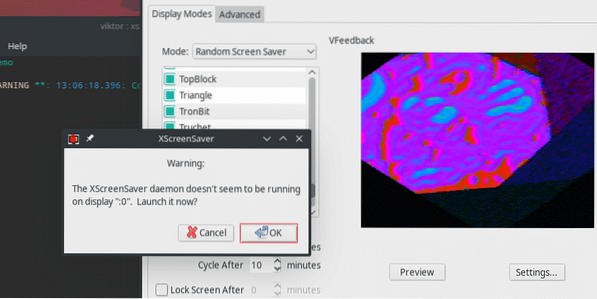
Dabar atėjo laikas pasirinkti ekrano užsklandą!
Kaip matote, kairiajame skydelyje telpa beveik MILIJONAS (skirtas kalambūrams) galimų ekrano užsklandų.
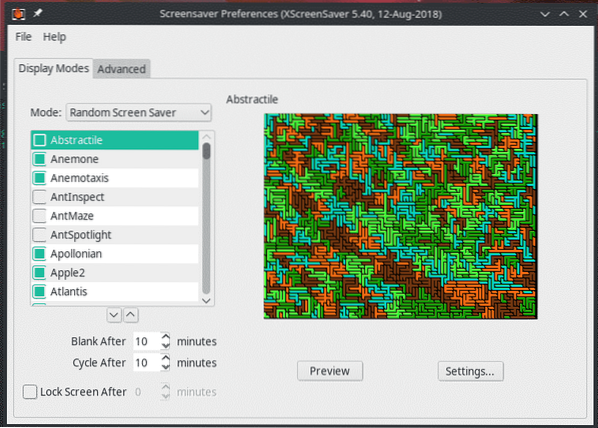
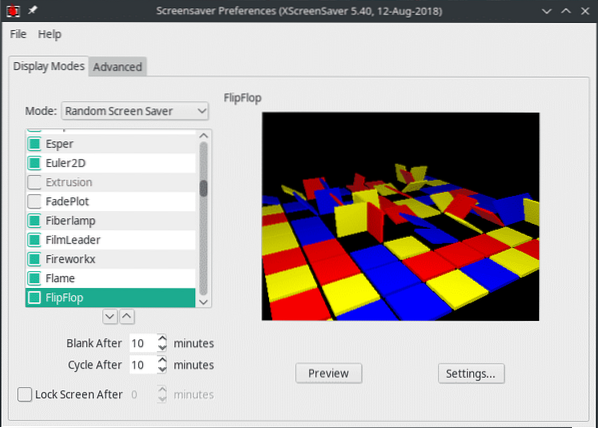
Paspaudę mygtuką „Peržiūrėti“, galite lengvai patikrinti, kaip ekrano užsklanda atrodys jūsų sistemoje.
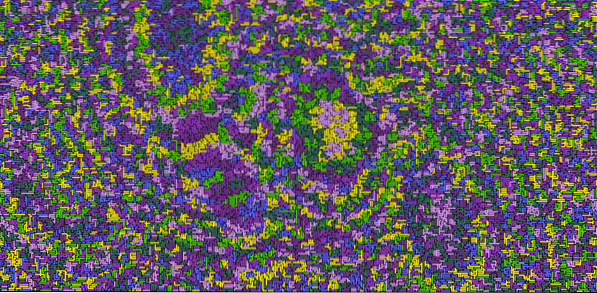
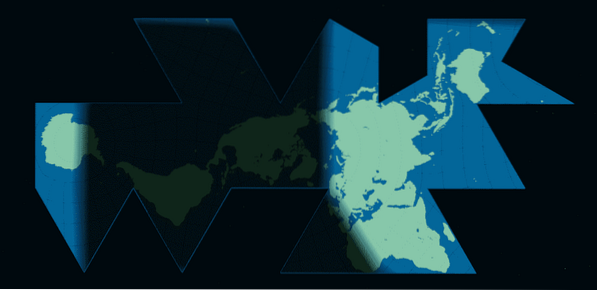

Taip pat yra ir kitų variantų, pvz., Po kiek laiko ekranas bus tuščias ir kaip dažnai ekrano užsklandos važiuos viena po kitos. Taip pat galite nuspręsti užrakinti ekraną.

Puslapyje „Nustatymai“ galite sukalibruoti įvairias parinktis, tokias kaip kadrų dažnis, nugara, plotis, gylis ir kt.
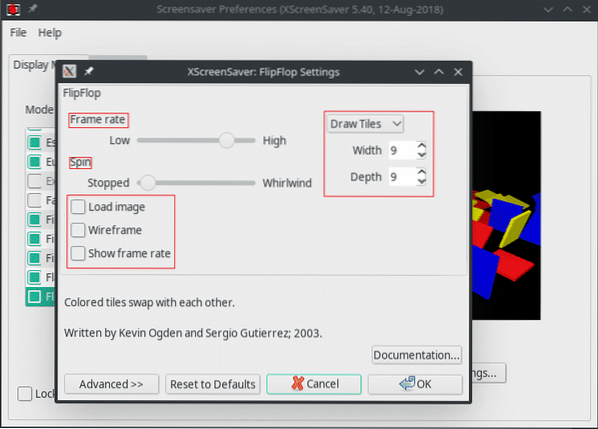
Kai viskas bus nustatyta, įsitikinkite, kad „XScreenSaver“ paleidžiama paleidus.
Sukurkite katalogą, kuriame saugotumėte atskirų vartotojų sisteminės paslaugos failą -
mkdir -p ~ /.config / systemd / user /
Tada sukurkite „xscreensaver“.paslauga “kataloge -
gedit ~ /.config / systemd / user / xscreensaver.paslaugąĮklijuokite šį failą į failą -
[Vienetas]Aprašas = „XScreenSaver“
[Paslauga]
ExecStart = / usr / bin / xscreensaver -nosplash
[Diegti]
WantedBy = numatytasis nustatymas.taikinys
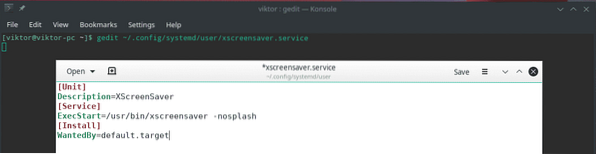
Tada įjunkite paslaugą -
systemctl --user įgalinti xscreensaver
Voila! Mėgaukitės mėgstamomis ekrano užsklandomis keliaudami!
 Phenquestions
Phenquestions


